Посібник користувача Numbers для iPad
- Вітання
-
- Вступ до Numbers
- Вступ до зображень, діаграм й інших об’єктів
- Створення електронної таблиці
- Відкривання електронних таблиць
- Запобігання випадковому редагуванню
- Персоналізування шаблонів
- Використання аркушів
- Скасування та відновлення змін
- Збереження електронної таблиці
- Пошук електронної таблиці
- Видалення електронної таблиці
- Друк електронної таблиці
- Змінення тла аркуша
- Копіювання тексту та об’єктів поміж програмами
- Основи використання сенсорного екрана
- Використання Apple Pencil із Numbers
- Створення електронної таблиці за допомогою VoiceOver
- Авторські права
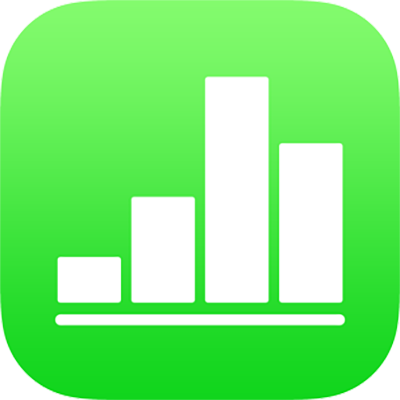
Пошук електронної таблиці у Numbers на iPad
Менеджер електронних таблиць, який зображено нижче, з’являється на екрані після відкриття Numbers, якщо не відкрито жодної електронної таблиці, або після відкриття програми Files. Електронну таблицю можна шукати за назвою або шукати її там, де ви зберігаєте свої електронні таблиці (наприклад, в iCloud Drive, на вашому пристрої, на зовнішньому носії або в сторонніх сховищах). Також можна відсортувати електронні таблиці, щоб знайти потрібну.
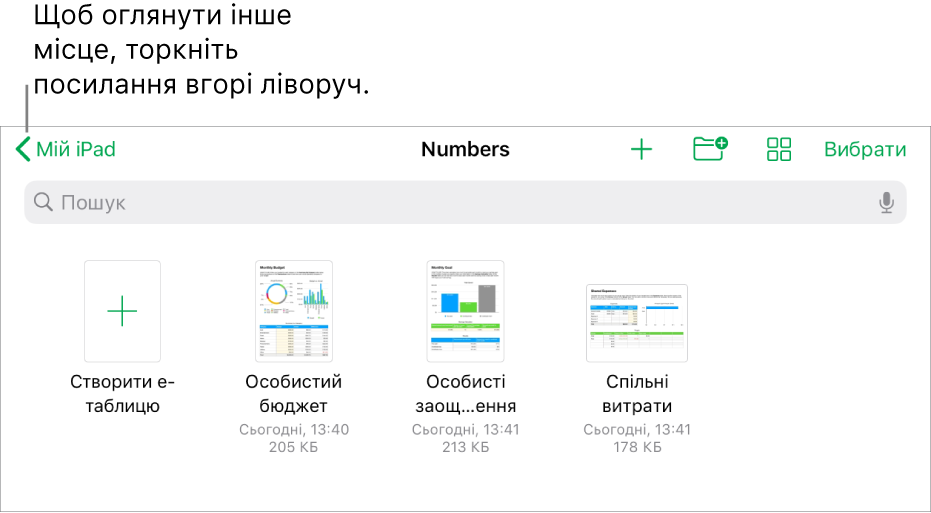
Пошук електронної таблиці
Для перегляду всіх своїх електронних таблиць відкрийте програму Numbers, та, якщо електронну таблицю вже відкрито, торкніть «Електронні таблиці» у верхньому лівому куті.
Виконайте одну з наведених нижче дій.
Пошук. Торкніть поле пошуку вгорі вікна, а потім введіть повну назву електронної таблиці або її частину.
Перегляд лише спільних або нещодавно змінених електронних таблиць. Торкніть посилання у верхньому лівому куті екрана, а потім торкніть «Недавні» або «Спільні документи».
Пошук електронної таблиці. Місце, яке ви зараз оглядаєте, зазначається вгорі екрана. Наприклад, якщо зліва вказано Numbers, а вгорі — iCloud Drive, це означає, що поточне місце — папка Numbers в iCloud Drive. Щоб вибрати інше місце, торкніть посилання в лівому верхньому куті, щоб побачити список «Місцеположення» (можливо, торкнути доведеться кілька разів), а потім торкніть потрібне місце.
Сортування за назвою, датою, розміром або міткою. Торкніть
 , а потім торкніть опцію. Щоб переглянути електронні таблиці списком, а не мініатюрами, торкніть
, а потім торкніть опцію. Щоб переглянути електронні таблиці списком, а не мініатюрами, торкніть  .
.